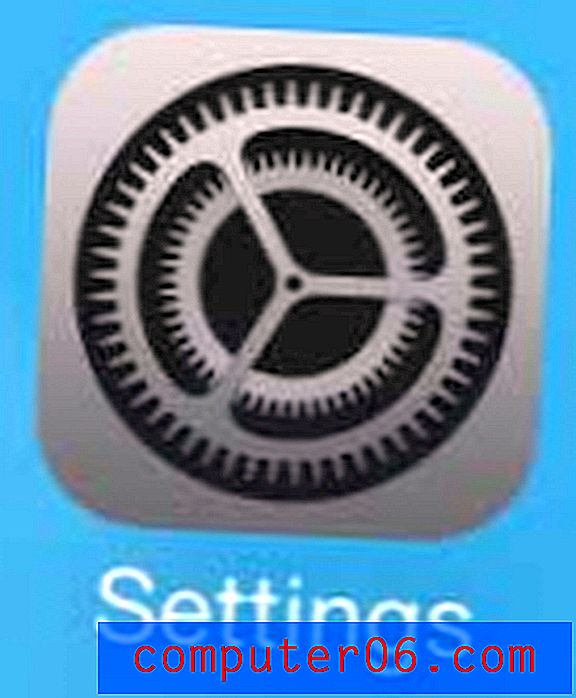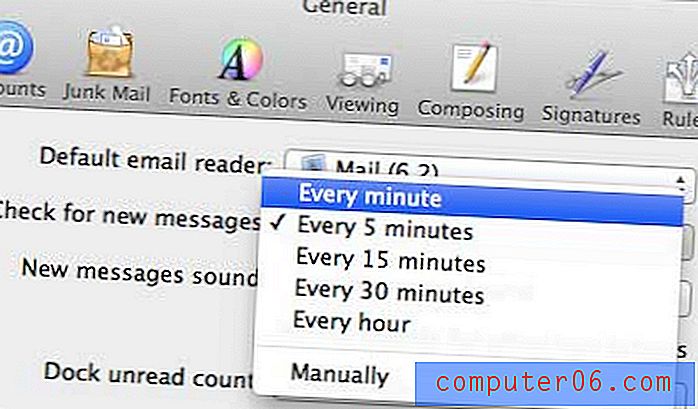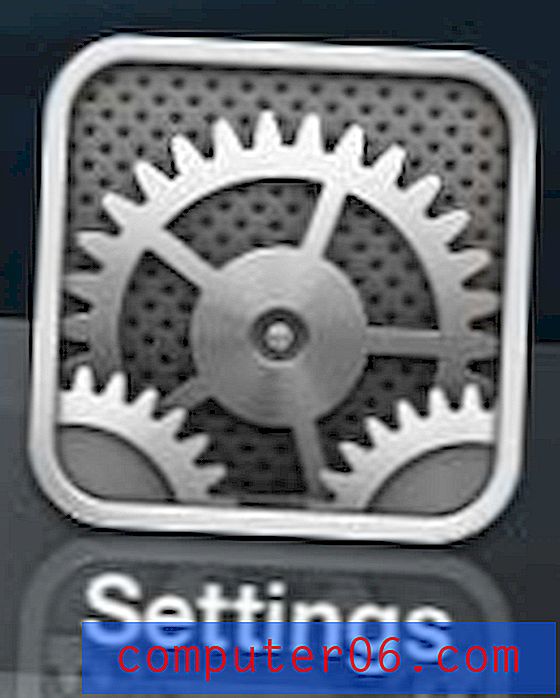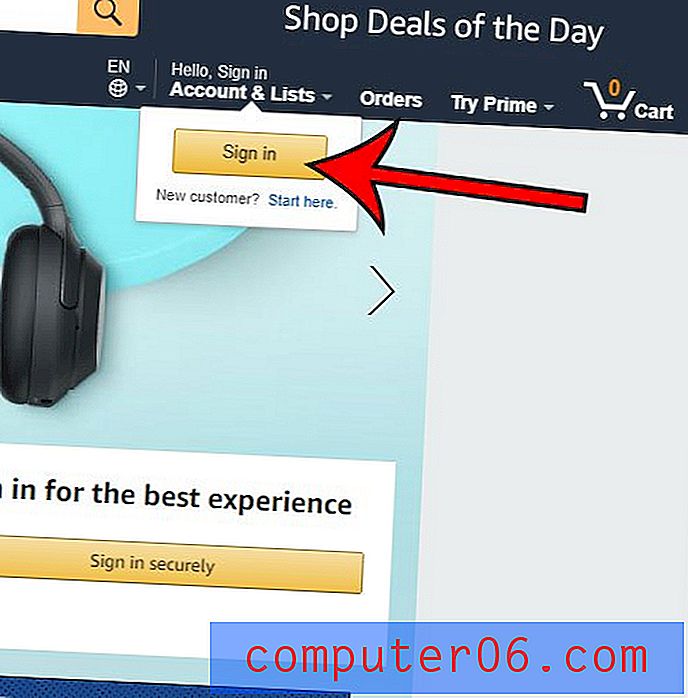Jak zatrzymać zastępowanie zaznaczonego tekstu pisaniem w programie Word 2013
Edycja dokumentu w programie Word 2013 spowoduje powstanie wielu sytuacji, w których wybrane zostanie słowo lub akapit. Niezależnie od tego, czy potrzebujesz zmienić formatowanie słowa, czy też używałeś narzędzia znajdowania i zamieniania, aby naprawić niepoprawne lub niewłaściwie użyte słowa, bardzo prawdopodobne jest, że będziesz musiał zaznaczyć jakiś tekst.
Domyślnym ustawieniem w programie Word 2013 jest automatyczne zastępowanie zaznaczonego tekstu tym, co wpiszesz. Może to spowodować utratę dużej ilości informacji, jeśli nie zauważysz ich od razu, więc możesz preferować, jeśli Word zatrzyma to zachowanie. Nasz przewodnik poniżej pokazuje, jak znaleźć i zmienić to ustawienie.
Wyłącz zastępowanie zaznaczonego tekstu pisaniem w programie Word 2013
W krokach w tym artykule założono, że program Word 2013 jest obecnie skonfigurowany, tak więc zaznaczenie zostanie automatycznie zastąpione po rozpoczęciu pisania i wolisz, aby tak się nie stało. Po wykonaniu poniższych kroków program Word 2013 usunie zaznaczenie bieżącego zaznaczenia i umieści wpisywanie przed poprzednim zaznaczeniem.
Krok 1: Otwórz program Word 2013.
Krok 2: Kliknij kartę Plik w lewym górnym rogu okna.

Krok 3: Kliknij Opcje u dołu lewej kolumny, która otwiera okno Opcje programu Word .
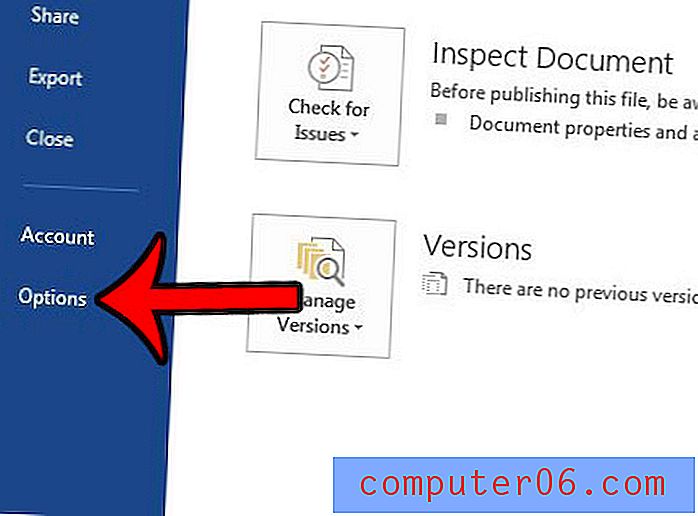
Krok 4: Kliknij Zaawansowane w lewej kolumnie okna Opcje programu Word .
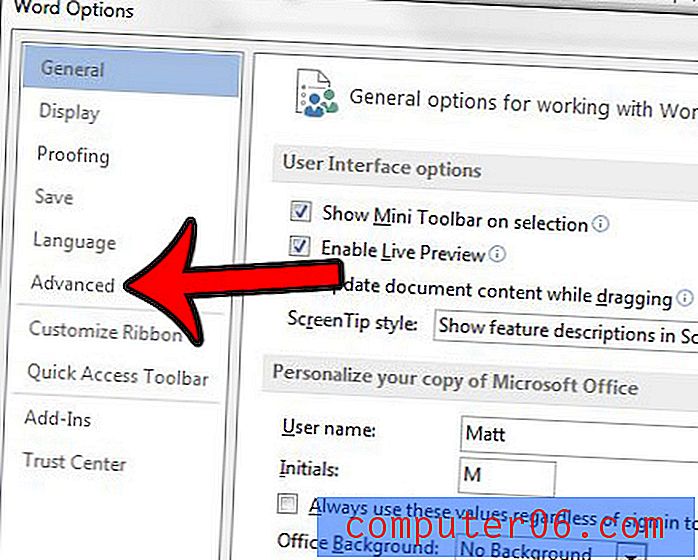
Krok 5: Zaznacz pole wyboru po lewej stronie Wpisywanie zastępuje zaznaczony tekst u góry menu. Następnie możesz kliknąć przycisk OK u dołu okna, aby zastosować zmiany.
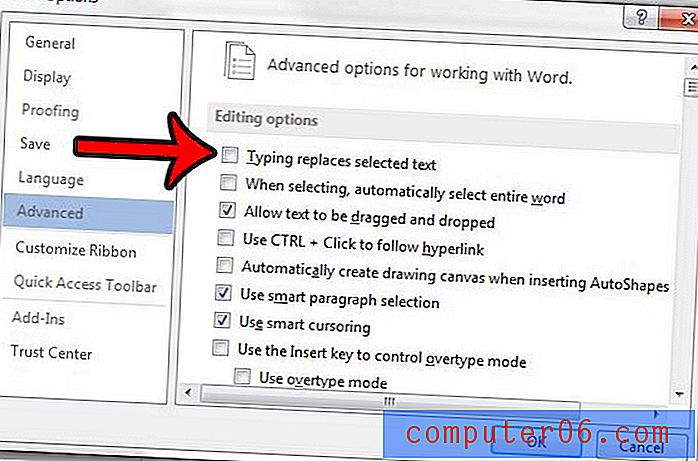
Teraz możesz wrócić do dokumentu i wybrać słowo. Słowo nie będzie już automatycznie usuwane i zastępowane tym, co piszesz.
Czy masz problem z numeracją stron w programie Word 2013, ponieważ chcesz pominąć numerację na stronie tytułowej lub tytułowej? Dowiedz się, jak zmienić niektóre ustawienia numeracji stron w programie Word 2013, aby łatwiej obsługiwać sytuacje numerowania stron, które różnią się od domyślnych ustawień programu Word.